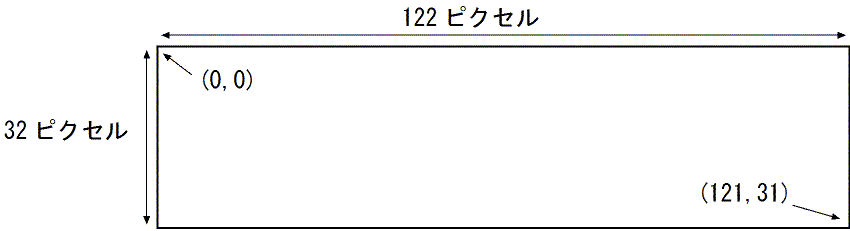
SG12232Cは、横122ピクセル、縦32ピクセルのグラフィックLCDモジュールです。MGLCDライブラリでは、画面左上が(0,0)、右下が(121,31)の座標系を使います。
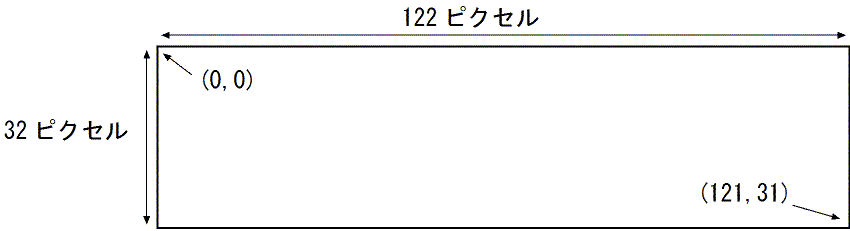
画面に点を打つにはSetPixel関数を使います。SetPixel関数の構文は次の通りです。
色は、黒い点を打つ場合は1を、白い点を打つ場合は0を指定してください。省略すれば、黒い点になります。
例えば、次の例では、座標(10,20)に黒い点を打ちます。(写真では見にくいですが、左下の方に点を打っています)
MGLCD.SetPixel(10,20);
また、画面に線を引くには、Line関数を使います。Line関数の構文は次の通りです。
これで、(x座標1,y座標1)から(x座標2,y座標2)まで直線を引きます。色は黒の場合1、白の場合0です。色を省略すると黒い線を引きます。
例えば、次の例では、座標(10,5)から(30,25)まで、黒い直線を引きます。
MGLCD.Line(10,5,30,25);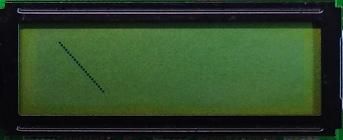
画面に長方形を描くには、Rect関数を使います。Rect関数の構文は次の通りです。
これで、(x座標1,y座標1)と(x座標2,y座標2)を対角とする長方形を、指定した色で描きます。色を省略すると黒(1)となります。
例えば、次の例では座標(10,5)と座標(40,25)を対角とする、黒い長方形を描きます。
MGLCD.Rect(10,5,40,25);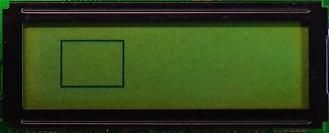
もし、長方形を描く時に、枠を描くだけでなく中も塗りつぶしたいなら、Rect関数の代わりにFillRect関数を使います。
例えば、次の例では座標(10,5)と座標(40,25)を対角とする、黒い、中を塗りつぶした長方形を描きます。
MGLCD.FillRect(10,5,40,25);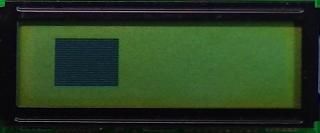
円を描きたいなら、Circle関数を使います。Circle関数の構文は次の通りです。
これで、(x座標,y座標)を中心に、指定した半径で、指定した色の円を描きます。色を省略すると黒(1)となります。
例えば、次の例では座標(60,15)を中心に、半径12の黒い円を描きます。
MGLCD.Circle(60,15,12);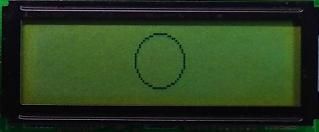
もし、外枠を描くだけでなく、円の中を塗りつぶしたいなら、Circle関数の代わりにFillCircle関数を使います。
例えば、次の例では座標(60,15)を中心に、半径12の黒い円を、中を塗りつぶして描きます。
MGLCD.FillCircle(60,15,12);
最後に、Line関数を用いた簡単なデモスケッチを紹介します。
#include <mglcd.h>
static const TLcdPinAssignTable PinAssignTable={
A0_DI : A3, // A0 for SG12232, D/I for SG12864
CS1_E1 : A0, // CS1
CS2_E2 : A1, // CS2
E : A4,
RW : A2,
DB0 : 8 ,
DB1 : 9 ,
DB2 : 10,
DB3 : 11,
DB4 : 4 ,
DB5 : 5 ,
DB6 : 6 ,
DB7 : 7
}; // PinAssignTable
static mglcd_SG12232 MGLCD(PinAssignTable);
void setup()
{
// LCDの初期化
while(MGLCD.Reset());
// スタートメッセージ
MGLCD.print("DEMO START");
delay(2000);
MGLCD.ClearScreen();
}
void loop()
{
// 'A'という文字を右方向に移動させる
for(int i=0; i<19; i++) {
MGLCD.Locate(i,0);
MGLCD.print("A");
delay(300);
MGLCD.Locate(i,0);
MGLCD.print(" ");
} // for i
// 'A'という文字を左方向に移動させる
for(int i=19; i>0; i--) {
MGLCD.Locate(i,0);
MGLCD.print("A");
delay(300);
MGLCD.Locate(i,0);
MGLCD.print(" ");
} // for i
}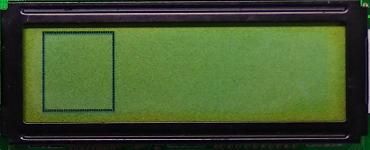
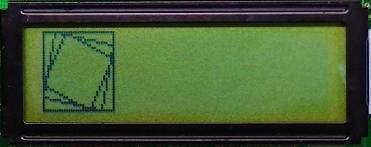
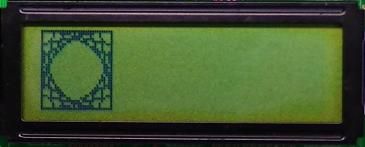
MGLCDライブラリには、他にも機能がありますが、詳しくはリファレンスマニュアルをご覧ください。
